아마존닷컴 직구 방법을 찾고 계신가요? 해외직구 사이트를 통해 가격도 저렴하고 질 좋은 제품들을 많이 찾고 있는데요.
정작 본인은 어떻게 하는지 몰라 남의 얘기처럼 들리는 경우도 있을뿐더러 막연히 '해외직구'라는 단어가 주는 부담감 때문에 접근조차 쉽지 않은 것도 사실입니다.
이 글을 통해 아마존닷컴 해외직구를 처음 시작하는 초보자 분들도 간단하게 할 수 있는 직구 방법을 A부터 Z까지 알 수 있습니다! 😉
1) 해외직구가 어려운 이유
"고것은 영어라는 언어의 장벽 때문! "
'아마존닷컴'은 미국 시애틀에 본사를 두고 있는 세계 최대의 온라인 쇼핑 중개 사이트입니다. 쉽게 설명드려서 우리나라의 G마켓이나 옥션과 비슷하다고 보시면 되겠네요.
다양한 브랜드의 전자 제품, 의류, 가구, 음식, 비디오 게임, 장난감,스포츠 용품, 악기, 정원 도구, 주방 도구, 미용 상품 등을 정말 다양하고 저렴하게 해외 직구할 수 있다는 장점이 있는데요.
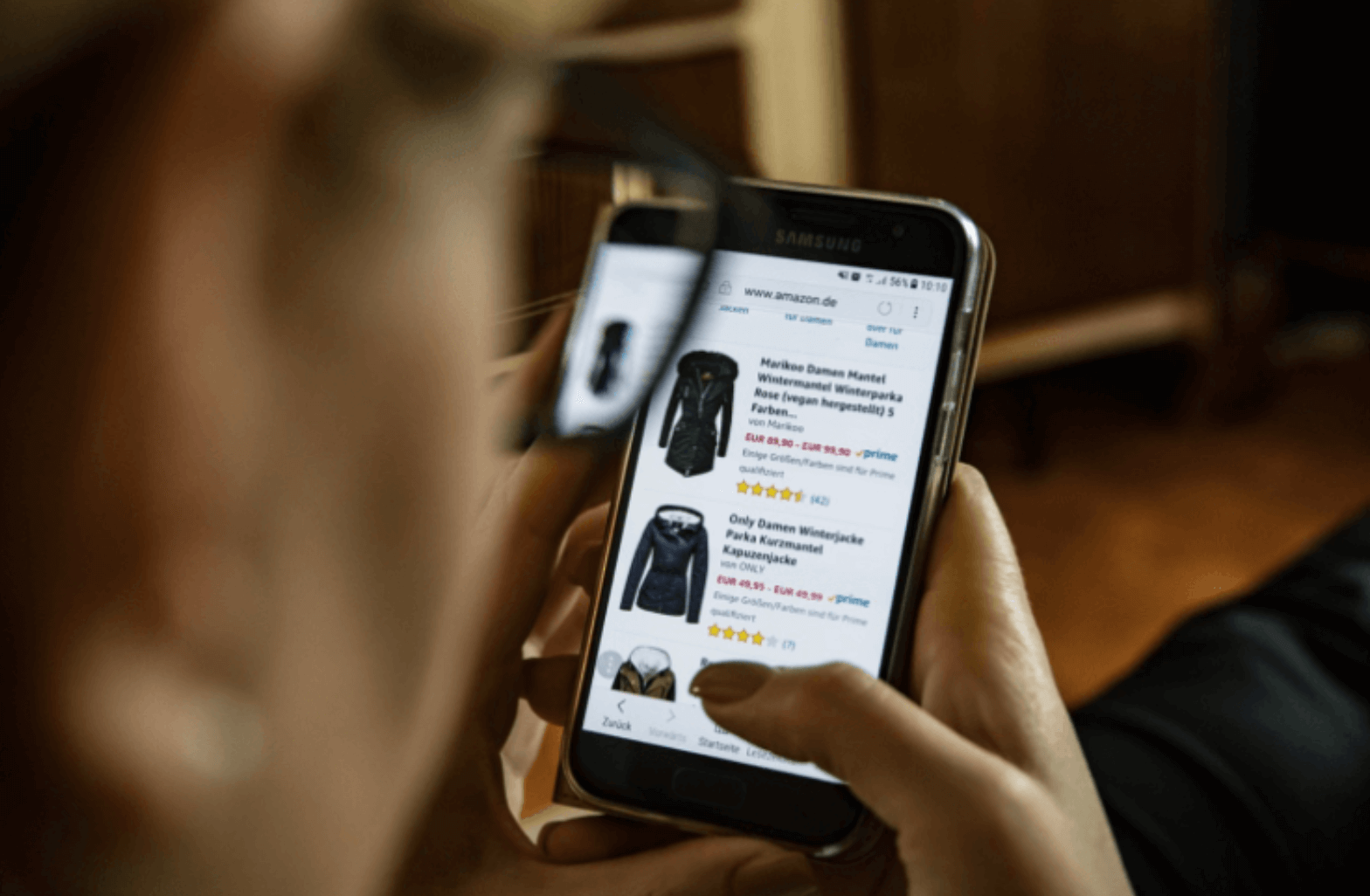
영어라는 언어의 장벽 특성상 쉽게 접근을 하기 쉽지 않다는 점이 국내 '아마존닷컴' 이용자 입장에서는 단점으로 다가올 수 있습니다. 이는 해외직구의 특성상 영어를 배제할 수 없기 때문이죠.
그러나 언어의 장벽도 아마존닷컴을 이용하는데 있어 더 이상 장벽이 아닙니다.
2) 직구 초보자도 쉽게 접근할 수 있는 아마존닷컴
요즘 아마존닷컴을 이용해 보신 분들은 아시겠지만 구글 크롬(Chrome)을 통해서 번역을 통해서 해당 사이트를 이용할 수 있습니다.
또한 아마존닷컴은 전 세계를 대상으로 운영을 하므로 영어를 제대로 하지 못해도 충분히 직구를 할 수 있도록 간소한 가입절차, 간편한 결제방식, 안심할 수 있는 배송 서비스 등 다양한 방식으로 해외 구매자들을 배려하고 있습니다.
- 간소한 가입절차
- 간편한 결제방식
- 안심할 수 있는 해외배송
따라서 많은 해외직구 선배들이 처음 해외직구를 이용하는 초보자 분들에게 입문용으로 접근하기 부담 없는 해외직구 사이트로서 아마존닷컴을 추천하기도 합니다.
아마존닷컴을 통해 다양한 전자 제품, 비타민, 심지어 음식 식재료까지도 직구를 통해서 저렴하게 구입할 수 있습니다.
해가 거듭할수록 아마존닷컴을 이용하는 분들이 증가하는 추세인데요. 우리나라 뿐만이 아니라 전 세계에서 아마존닷컴을 통해서 해외 직구를 많이 하고 있습니다.
3) 아마존닷컴 해외직구 방법(순서)
- 아마존닷컴 접속하기
- 회원가입하기
- 아마존닷컴 계정 만들기
- 쇼핑하기
- 결제 및 배송하기(주소 입력)
- 배송받기
이제 아마존닷컴을 처음 이용하는 초보자 분들의 입장에서 아마존닷컴 직구 방법 및 가입, 결제 방법 등에 대해서 함께 하나씩 차례대로 알려 드리겠습니다!
1. 아마존닷컴 접속하기
처음으로 할 일은 먼저 '아마존닷컴'으로 접속하는 것입니다. 포털사이트에서 '아마존 닷컴' 또는 '아마존'이라고 검색만 해도 아마존 공식 쇼핑몰을 찾을 수 있습니다.
MS 인터넷 익스플로러(Internet Explorer) 또는 구글 크롬(Chrome)을 통해서 접속이 가능하나, 구글 크롬을 통해서 웬만한 해외사이트는 한글로 번역이 된다는 점을 이용하면 되는데요.
구글 크롬으로 쇼핑하면 언어에 대한 장벽으로 인한 불편함이 줄어들 수 있겠습니다.
구글 크롬을 통해 '아마존닷컴' 접속 후 마우스 오른쪽 버튼을 클릭해서 '한국어(으)로 번역'으로 설정하시면 영문 페이지가 한글로 번역되어 있는 것을 확인할 수 있습니다.
팁이라면 결제는 인터넷 익스플로러로 하더라도 쇼핑하실 때는 구글 크롬으로 하시면 자세한 설명을 곁들여 제품을 볼 수 있기 때문에 보다 편리하게 쇼핑할 수 있습니다!
- 아마존닷컴에서 제품 둘러보기는 '구글 크롬(Chrome)'으로!
- 결제를 할 때는 '인터넷 익스플로러(Internet Explorer)'로!
2. 회원 가입하기
구글 크롬을 통해 한국어(한글)로 설정한 후 편안하게 아마존에 가입해 보겠습니다.
오른쪽 상단을 보면 아마존 계정을 만들 수 있는 곳이 있습니다.
상단에 '여보세요 로그인' 갖다 댄 후 계정 및 목록을 만들고 확인할 수 있는데요. 이곳에 '신규 고객? 여기서 시작하십시오'를 클릭합니다.
한글로 번역이 되지 않는 인터넷 익스플로러라면 'Sign in' 그리고 'Start here'으로 나오는데 방법은 동일합니다.
해당 사이트 관리자는 현지 미국인들이기 때문에 계정을 만들 때 한글이 아닌 영문으로 본인의 간단한 개인 정보를 입력합니다.
3. 아마존닷컴 계정 만들기
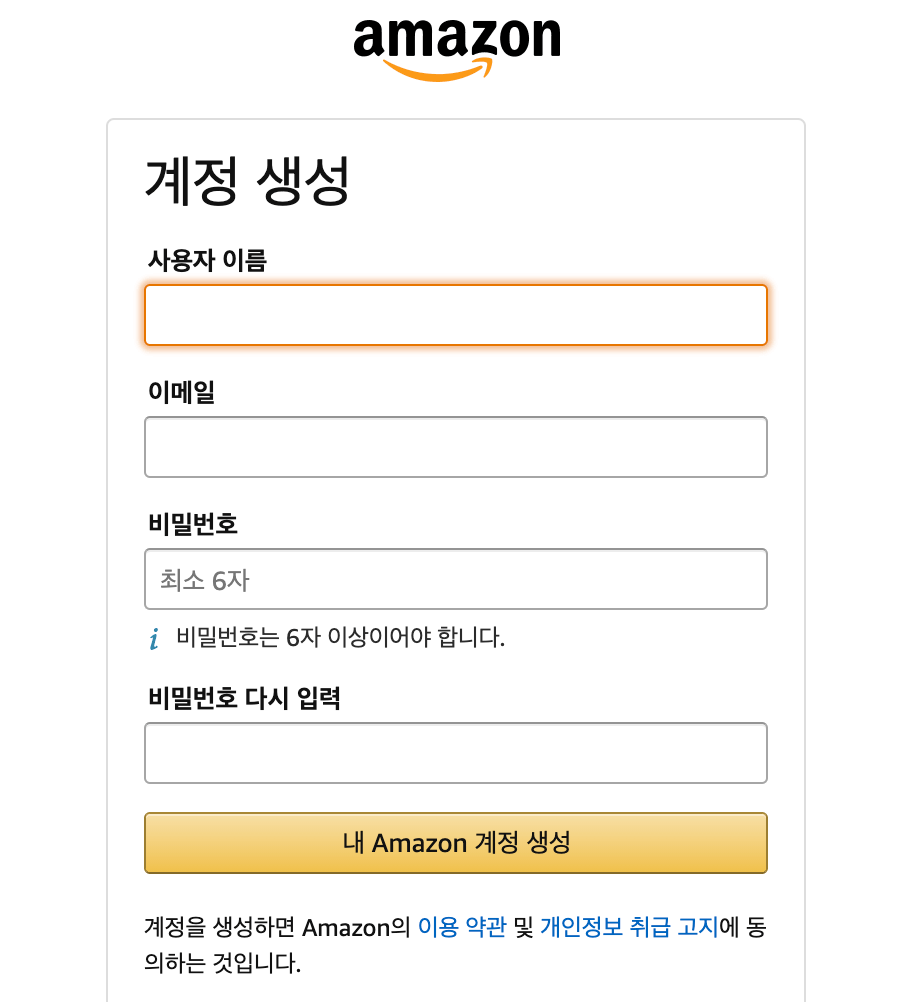
순서대로 입력을 하시면 되는데요. 해외 배송을 위한 영문으로 된 본인의 이름을 작성합니다. 그다음으로 계정에 대한 확인 메일과 추후 결제 정보를 확인할 수 있는 이메일을 입력합니다.
그리고 아마존닷컴에서 사용할 비밀번호를 입력한 후 다시 한번 확인합니다.
이처럼 계정 생성 절차가 아주 간단하기 때문에 회원가입은 여기서 마무리를 하겠습니다.
4. 쇼핑하기
상단 검색창에서 제품명(한글명 또는 영문명)으로 찾기
카테고리를 이용한 제품 찾기
아마존닷컴 회원가입이 간단하게 끝냈으니 이제 쇼핑하는 시간이 남았습니다. 평소에 원했던 해외 물품이 있는지 서핑을 합니다.
방법은 여타 국내 인터넷 쇼핑몰을 이용하는 방법과 거의 비슷합니다.
첫 번째 방법은 상단 '상품 검색창'을 통해서 원하시는 제품을 검색을 해봅니다.
예시로 한글로 플레이스테이션 5를 검색해 보았는데 원하는 검색 결과가 정확한 결과가 나왔습니다!
참고로 요즘 플스 5는 전 세계적으로 품절 상태이기 때문에 보시는 바와 같이 품절 제품은 "현재 사용할 수 없는"이라고 안내되어 있습니다.
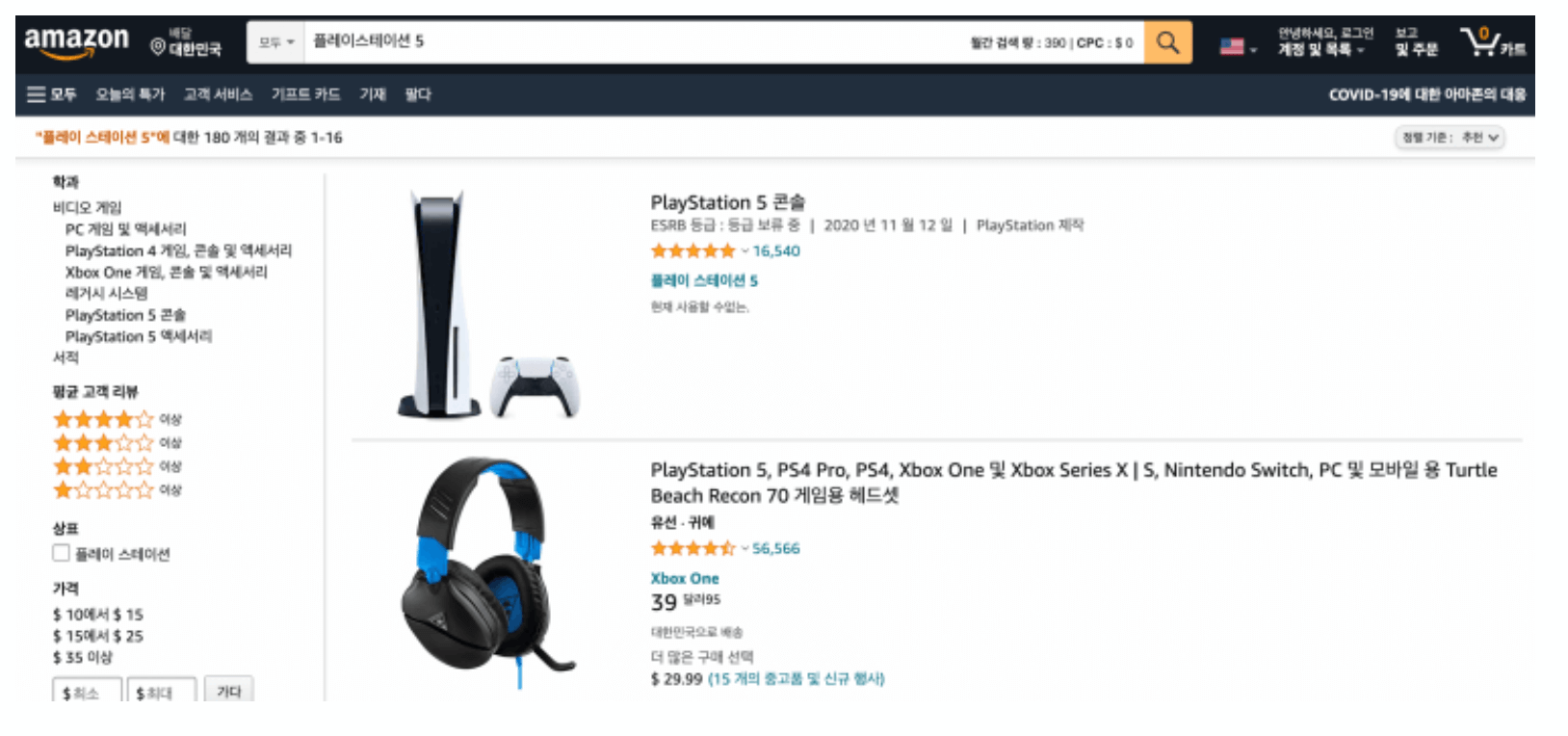
한글로 '플레이스테이션 5' 입력해도 정확한 결과 확인!
그러나 한글로 작성 시 가끔 정확한 검색 결과가 나오지 않을 때도 있습니다.
이 때는 해당 제품의 영문명을 작성한 후 검색하면 보다 정확한 검색 결과를 확인할 수 있습니다!
이러한 방식으로 여러분이 원하는 제품을 영문명으로 검색해 보세요!
두 번째로 '쇼핑 카테고리'를 통해서 원하는 상품을 찾는 방법입니다.
원하는 제품군이 있는데 특정 제품을 반드시 구입할 건 아니고 가격비교, 제품 성능 비교를 통해 찾으려는 분들은 카테고리를 통해서 해당 제품군에 검색해 본 후 본인에게 적합한 상품을 찾는 것도 좋은 방법이 될 수 있습니다.
5. 결제 및 배송하기
본인이 원하는 제품을 찾았으면 이제 결제를 하고 배송을 하면 끝입니다.
처음 아마존닷컴에서 '계정 설정'을 통해 회원가입을 간단하게 하고 난 후 한 가지 의문을 가질 수 있는데요.
회원가입 중에 왜 "왜 배송 정보 입력을 안 하지?"입니다.
국내 사이트와 차이점이라면 회원가입이 아닌 그냥 계정 설정이기 때문에 배송은 제품을 구입하실 때 입력하게 됩니다.
구매를 완료할 때 해당 제품을 여러분이 배송받을 정보가 이제 필요하게 되는데요. 각 항목에 해당 정보를 입력해 줍니다!
해외배송이기 때문에 해당 주소의 동 주소 등을 영문으로 입력해야 합니다. 방법은 다음과 같습니다.
■ 아마존닷컴 구입 시 배송 주소 입력방법(영문)
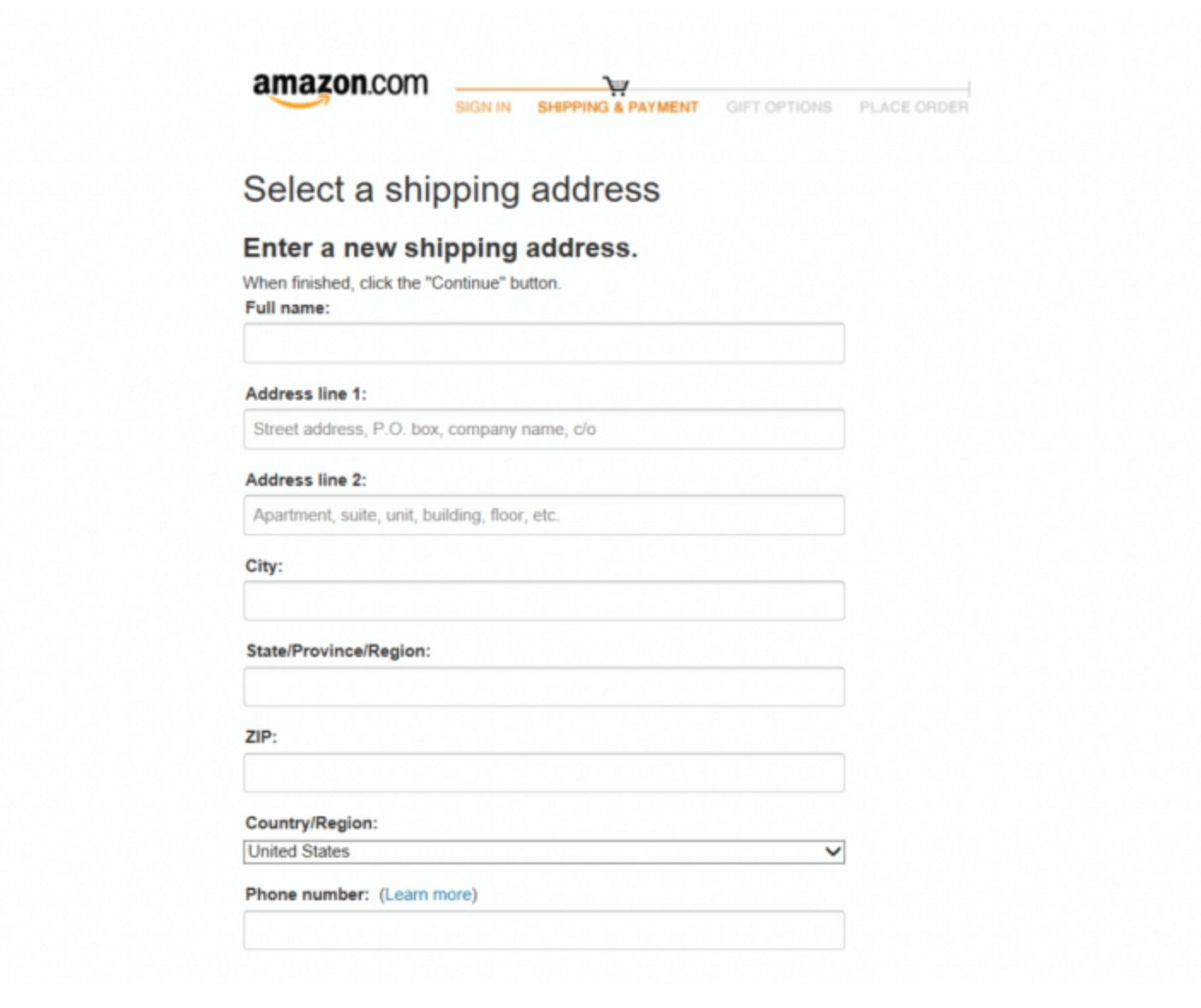
영문으로 본인이 받을 배송 정보를 입력합니다. 입력해야 하는 부분에 대해서 설명을 드릴게요!
- Full name " 영문명으로 기입
- Address line 1 : 도로명 주소 기입
- 다음 밑 줄 Address line 2 : 세부 주소를 영문으로 작성
- City : 거주 시 기입
- 예를 들어서 창원시라면 Changwon-si 입력
- State/Province/Region : 도(道) 기입
- 예를 들어 경상남도라면 Gyeongsangnam-do 입력
- zip : 거주 시(市)의 우편번호 5자리 입력
- country/Region : Korea, Republc of를 선택
- Phone number : 본인의 연락처를 입력
- 예를 들어 010-1234-9999 라면 +821012349999라고 입력
영문으로 입력하기 어려우신 분들은 구글이나 네이버 등의 포털사이트 등에서 영어 주소 검색하기를 통해서 해당 주소에 대해서 번역된 영문 주소를 알 수 있습니다.
※ 여기서 중요한 것 하나!!!
아마존닷컴뿐만이 아니라 해외 직구 쇼핑몰을 이용할 때 '개인통관 고유부호'를 발급받아야 합니다. 만약 아직 없는 분들은 미리 만들어 두는 것이 해당 제품을 국내로 통관을 원활하게 받으실 수 있으니 지금 만들어 두세요!
마지막으로 결제 정보란에 해당 결제 정보를 입력합니다.
해외 직구를 할 수 있는 VISA, Master, UnionPay 등의 해외 결제용 신용카드나 체크카드를 통해서 결제를 할 수 있습니다.
서두에서 언급드린 것처럼 아마존닷컴 이용 시 소비자 입장에서 간단하다고 했던 부분 기억 나시죠?
회원가입과 결제 정보 입력 과정이 이처럼 매우 간소합니다.
국내 여타 쇼핑몰처럼 보안 소프트웨어, 액티브엑스(현재는 폐지), 금융인증서를 설치할 필요가 없습니다.
본인의 카드명과 카드번호, 그리고 유효번호를 차례로 입력하시면 됩니다. (물론 타인이 여러분의 이러한 결제 정보를 알 수 없도록 보안에 주의해야 합니다.)
결제 정보 입력을 끝마쳤다면 '결제' 버튼을 클릭하면 되는데요.
마지막으로 다시 한번 본인이 입력한 번호가 제대로 되었는지, 실수한 부분은 없는지 확인해 주세요. 이제 정말 끝났습니다. 참 쉽죠?
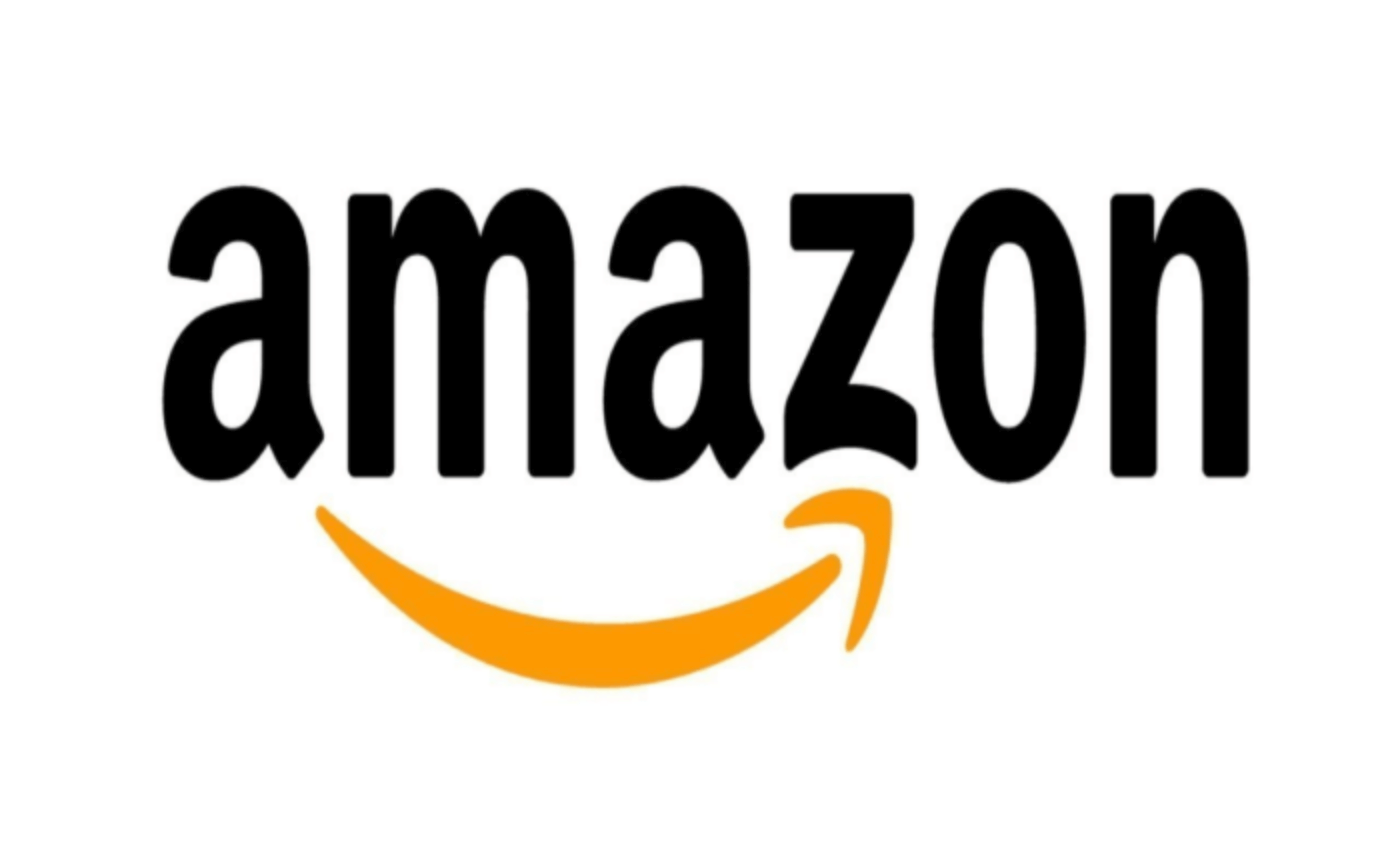
아마존닷컴 직구 방법, 마무리하며
이 글을 통해서 초보자 분들도 쉽게 따라 할 수 있는 아마존닷컴 직구 방법이었습니다.
여러분이 현재 보고 계시는 사이트에서는 아마존닷컴 직구 방법 외에도 다양한 해외직구 사이트 이용 방법이 있으니 많이 활용하셔도 여러분의 삶의 질을 윤택하게 하시길 바랍니다. 감사합니다. 😁
☞ 함께 보시면 좋은 글
2021 블랙프라이데이 날짜 및 해외직구 초간단 방법 7가지 총정리!!
2021 블랙프라이데이 날짜 및 해외직구 초간단 방법 7가지 총정리!!
2021년 블랙프라이데이 날짜 및 정말 쉬운 해외직구 방법에 대해서 알고 싶으신가요? 이 글을 통해서 블랙프라이데이 날짜 및 직구 방법에 대해서 알 수 있는 동시에 해외 직구 방법에 대해서 알
happy-diary22.tess07.com
'생활다이어리' 카테고리의 다른 글
| 이베이 직구 방법, 2가지만 알면 누구나 쉽게 할 수 있어요! (0) | 2021.09.11 |
|---|---|
| 2021 블랙프라이데이 날짜 및 해외직구 초간단 방법 7가지 총정리!! (0) | 2021.09.10 |
| 갤럭시 노트 20 울트라, 자급제 구입을 통해 통신비 절약하기! (0) | 2021.09.07 |




댓글